[영상] 타블렛으로 그림 그리기? - ワコム | イラストレーターおはぎ イラストメイキング | happiness·music/내 그림
멀라머가 2020. 11. 16. 21:14
http://blog.daum.net/choclub/35100
타블렛으로는 이렇게 그리나봐요?
ㅡㅡㅡㅡㅡㅡㅡㅡㅡㅡㅡㅡㅡㅡㅡ
ワコム | イラストレーターおはぎ イラストメイキング
ㅡㅡㅡㅡㅡㅡㅡㅡㅡㅡㅡㅡㅡㅡㅡㅡ
[그림] 애니 캐릭터? 그림? | happiness·music/내 그림
멀라머가 2021. 2. 17. 11:27
http://blog.daum.net/choclub/39407
mobile.twitter.com/riosi_RRR/status/1360529160708362241
りおし@エアコミケ2 on Twitter
“バレンタインな照れシュキガル”
ㅡㅡㅡㅡㅡㅡㅡㅡㅡㅡㅡㅡㅡㅡㅡㅡ
애플 아이패드 프로 12.9치로 펜슬? 테스트? 연습?
애플 아이패드 프로 12.9치로 펜슬? 테스트? 연습? | happiness·music/내 그림
멀라머가 2021. 3. 16. 02:14
http://blog.daum.net/choclub/40549
ㅡㅡㅡㅡㅡㅡㅡㅡㅡㅡㅡㅡ
못그렸다고 비웃음 당하다니 ㅡnㅜ
ㅡㅡㅡㅡㅡㅡㅡㅡㅡㅡㅡㅡ
ㅡㅡㅡㅡㅡㅡㅡㅡㅡㅡㅡㅡ
결론부터 말하자면...
ㅡㅡㅡㅡㅡㅡㅡㅡㅡㅡㅡㅡ
타블렛이나 휴대폰을 잘쓰는 사람이 가지고 있는게 좋긴 하네요
눈 나쁜사람도 화면이 클수록 유리하다는거도 알겠고 ...
저는 뭘 써야 할지 모르겠네요...
역시 그림용도는 그냥 와콤꺼 쓰는게 맞는거 같은데? 라고 해야되나..
그냥 재미로 쓰기에는 타블렛도 괜찮지만.... 그 이상의 실력차를 나타내기에는
뭔가 부족해 보여요 ..
왜 2% 부족한 느낌?1
ㅡㅡㅡㅡㅡㅡㅡㅡㅡㅡㅡㅡ
첨 사용해보는
ㅡㅡㅡㅡㅡㅡㅡㅡㅡㅡㅡㅡ
근데 저장이 안되네요?
그리고 화면이 작아서.. 오른쪽 멀티 메뉴를 다 못쓰네여 ㅠㅜ;;;
화면이 더 커야 할듯;;
근데 페인트 샵 타블렛용은 저장도 안되네 ㅠㅠ
심지어. 구매도 아니고.. 월이나 매년마다 결제 해야되고 고물이네 --;
페인트 의외로 사용은 좋았지만;;
메뉴가 첨에 저렇게 안나와 있어서 불편하더라구요;;
색깔 조정.
브러시 크기
연필종류
레이어 등등;;;; 있어야 하거든요
암튼 화면 있는 타블렛은 첨 사용해보네요 ..
와콤 큰거 사용해 보고 싶다 ㅠㅠ
p.s 다음에는 꼭 와콤 큰거 타블렛 사서 해보고 싶네여
이거 세삼 잼있츰...(단 그림 스케치 연습을 좀 열심히 하셔야 해요;;
ㅡㅡㅡㅡㅡㅡㅡㅡㅡㅡㅡㅡ
애플은 좀.... 뭔가 애매하네 ?
ㅡㅡㅡㅡㅡㅡㅡㅡㅡㅡㅡㅡ
옆으로 눕히니까 선이 연하게 나오넹 신기..
종이필름이랑 펜촉 세팅이 잘못한건지 좀 별로긴 해여 ㅠ
그냥 강화필름에 펜촉을 레벨3 마찰이 좀있는걸로 했어야 하나?
ㅡㅡㅡ
추가
ㅡㅡㅡ
다시 찾아보니.
저항감 1과 + 종이필름이 적당히 미끄러지네요
저항감 3과 + 종이필름 하면 마찰이 너무 생겨서 잘 안미끄러져요 ;;;
제가 처음에 일반 필름이였는데 종이필름을 붙였거든요 ;;; 그러니. 저항감 1을 써야 한다는겅..
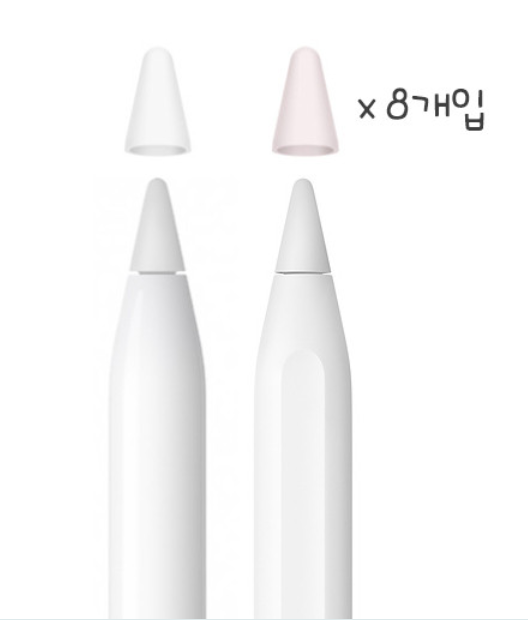
ㅡㅡㅡㅡㅡㅡㅡㅡㅡㅡㅡㅡㅡㅡㅡㅡㅡㅡㅡㅡㅡㅡ
아래껀 강화유리 + 저항감 3을 사용하라는 내용
ㅡㅡㅡㅡㅡㅡㅡㅡㅡㅡㅡㅡㅡㅡㅡㅡㅡㅡㅡㅡㅡㅡ
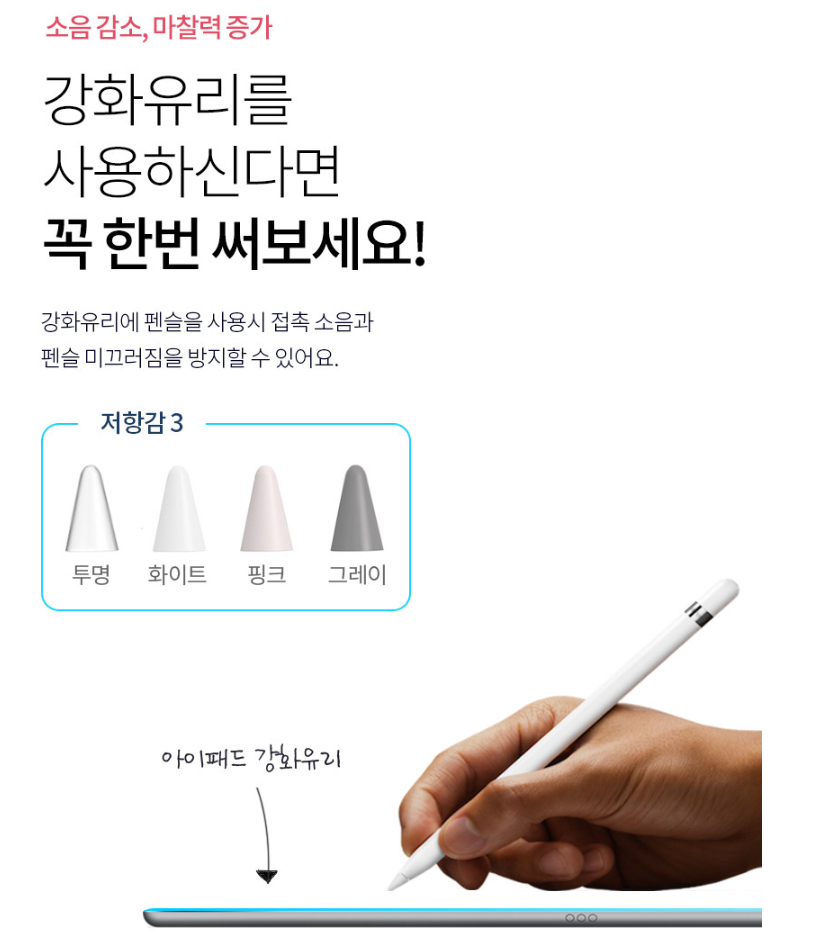
ㅡㅡㅡㅡㅡㅡㅡㅡㅡㅡㅡㅡㅡㅡㅡㅡㅡㅡㅡㅡㅡㅡ
아래껀 종이필름에 + 저항감 1을 사용하라는 내용
ㅡㅡㅡㅡㅡㅡㅡㅡㅡㅡㅡㅡㅡㅡㅡㅡㅡㅡㅡㅡㅡㅡ
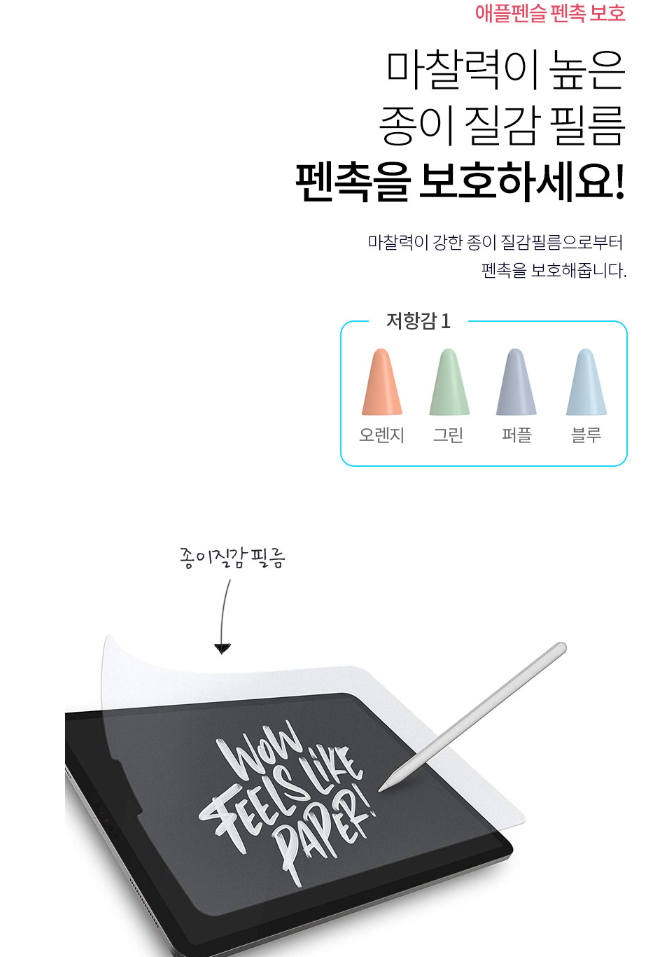
ㅡㅡㅡㅡㅡㅡㅡㅡㅡㅡㅡㅡㅡㅡㅡㅡㅡㅡㅡ
아래는 펜촉보호하는걸 잘못 꼽은.. 저항감1을 꼽아야 하는데 저항감3을 꼽아서 너무 뻑뻑했던거
ㅡㅡㅡㅡㅡㅡㅡㅡㅡㅡㅡㅡㅡㅡㅡㅡㅡㅡㅡ
어쩐지 너무 마찰이 심해서
글이 안써지더라 뻑뻑하고 ;;

다음날 다시 저항력 낮게 해서 써보니 잘써지긴 한데
필압? 부분을 다시 조정해 줘야 하네요...
저 페인트 프로그램 왼쪽 상단 메뉴 눌려보면 필압조정하는 메뉴가 있거든요
? 파일 편집 페이지 관리 에니메이션 <- 이렇게 써있는 부분중에 제일 앞.. 페인트 물음표 같은??? 아이콘 같은거...

필압조정을 다시 해줘야하나봐요. 너무 매직으로 주욱 긋는 느김이 나네요 ㅠㅠ
ㅡㅡㅡㅡㅡㅡㅡㅡㅡㅡㅡㅡㅡㅡㅡㅡㅡㅡㅡ
아참 오른쪽 레이어 관련 메뉴는 뭐 눌러서 나온지 기억이 안나네요 ㅠㅠ
위에 "레이어" 메뉴에서 누른건지?
위에 "표시" <- 메뉴에서 누른건지 기억이 잘 ㅠㅠ
ㅡㅡㅡㅡㅡㅡㅡㅡㅡㅡㅡㅡㅡㅡㅡㅡㅡㅡㅡ
어째든 레이어는 여러개로 만들어 줘서 해야되요 아시죠??
안그러면 나중에 난감해짐.
일단 전체 선은 한번에 하더라도
그림 색감은 다 따로 해야되요
1)머리(레이어 따로) 몸(레이어 따로) 옷(레이어 따로) 등등...
2)(그림자 색 다 따로)
그래야지 나중에 색칠할때 지우기도 편하고
다시 복구하기도 쉽거든요
ㅡㅡㅡㅡㅡㅡㅡㅡㅡㅡㅡㅡㅡㅡㅡㅡㅡㅡㅡ
ㅡㅡㅡㅡㅡㅡㅡㅡㅡㅡㅡㅡㅡㅡㅡㅡㅡㅡㅡ
ㅡㅡㅡㅡㅡㅡㅡㅡㅡㅡㅡㅡㅡㅡㅡㅡㅡㅡㅡ

원본 스케치?? 예전에껑
ㅡㅡㅡㅡㅡㅡㅡㅡㅡㅡㅡㅡㅡㅡㅡㅡ

댓글